Cloud Composer 3 | Cloud Composer 2 | Cloud Composer 1
Panduan ini menjelaskan cara membuat pipeline CI/CD untuk menguji, menyinkronkan, dan men-deploy DAG ke lingkungan Cloud Composer dari repositori GitHub Anda.
Jika Anda hanya ingin menyinkronkan data dari layanan lain, lihat Mentransfer data dari layanan lain.
Ringkasan pipeline CI/CD
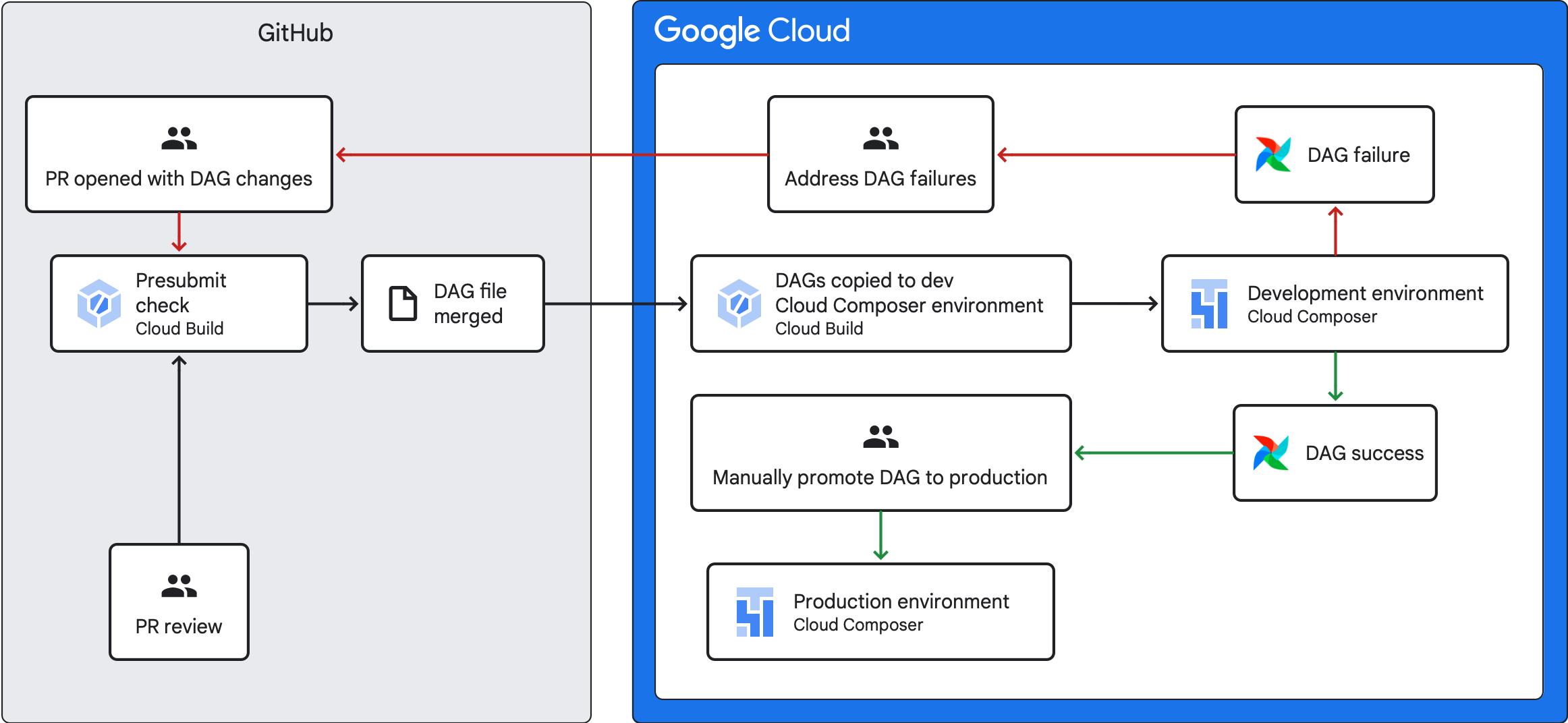
Pipeline CI/CD yang digunakan untuk menguji, menyinkronkan, dan men-deploy DAG memiliki langkah-langkah berikut:
Anda membuat perubahan pada DAG dan menerapkan perubahan tersebut ke cabang pengembangan di repositori Anda.
Anda membuka permintaan pull terhadap cabang utama repositori Anda.
Cloud Build menjalankan pengujian unit untuk memeriksa apakah DAG Anda valid.
Pull request Anda disetujui dan digabungkan ke cabang utama repositori Anda.
Cloud Build menyinkronkan lingkungan Cloud Composer pengembangan Anda dengan perubahan baru ini.
Anda memverifikasi bahwa DAG berfungsi seperti yang diharapkan di lingkungan pengembangan Anda.
Jika DAG berfungsi seperti yang diharapkan, Anda mengupload DAG ke lingkungan Cloud Composer produksi.
Tujuan
- Jalankan pemeriksaan pra-kirim otomatis menggunakan Cloud Build. Pemeriksaan ini menjalankan pengujian unit untuk DAG.
- Sinkronkan DAG di lingkungan Cloud Composer pengembangan Anda dengan DAG di repositori GitHub Anda.
Sebelum memulai
Panduan ini mengasumsikan bahwa Anda bekerja dengan dua lingkungan Cloud Composer yang identik: lingkungan pengembangan dan lingkungan produksi.
Untuk tujuan panduan ini, Anda hanya mengonfigurasi pipeline CI/CD untuk lingkungan pengembangan. Pastikan lingkungan yang Anda gunakan bukan lingkungan produksi.
Panduan ini mengasumsikan bahwa Anda telah menyimpan DAG dan pengujiannya di repositori GitHub.
Pipeline CI/CD contoh menunjukkan isi repositori contoh. DAG dan pengujian disimpan di direktori
dags/, dengan file persyaratan, file batasan, dan file konfigurasi Cloud Build yang disimpan di tingkat teratas. Utilitas sinkronisasi DAG dan persyaratannya terletak di direktoriutils.
Membuat tugas pemeriksaan pra-commit dan pengujian unit
Tugas Cloud Build pertama menjalankan pemeriksaan pra-pengiriman, yang menjalankan pengujian unit untuk DAG Anda.
Menambahkan pengujian unit
Jika belum melakukannya, tulis pengujian unit untuk DAG Anda. Simpan pengujian ini bersama DAG di repositori Anda, masing-masing dengan
akhiran _test. Misalnya, file pengujian untuk DAG di example_dag.py adalah
example_dag_test.py. Ini adalah pengujian yang berjalan sebagai pemeriksaan pra-pengiriman di repositori Anda.
Buat konfigurasi YAML Cloud Build untuk pemeriksaan pra-kirim
Di repositori Anda, buat file YAML bernama test-dags.cloudbuild.yaml yang
mengonfigurasi tugas Cloud Build untuk pemeriksaan pra-commit. Di dalamnya, ada
tiga langkah:
- Instal dependensi yang diperlukan oleh DAG Anda.
- Instal dependensi yang diperlukan oleh pengujian unit Anda.
- Jalankan pengujian DAG.
Buat pemicu Cloud Build untuk pemeriksaan pra-kirim
Ikuti panduan Membangun repositori dari GitHub untuk membuat pemicu berbasis aplikasi GitHub dengan konfigurasi berikut:
Nama:
test-dagsPeristiwa: Permintaan Pull
Sumber - Repositori: pilih repositori Anda
Source - Base branch:
^main$(ubahmainke nama cabang dasar repositori Anda, jika diperlukan)Sumber - Kontrol Komentar: tidak diperlukan
Build Configuration - Cloud build configuration file:
/test-dags.cloudbuild.yaml(jalur ke file build Anda)
Buat tugas sinkronisasi DAG dan tambahkan skrip utilitas DAG
Selanjutnya, konfigurasi tugas Cloud Build yang menjalankan skrip utilitas DAG. Skrip utilitas dalam tugas ini menyinkronkan DAG Anda dengan lingkungan Cloud Composer setelah DAG tersebut digabungkan ke cabang utama di repositori Anda.
Menambahkan skrip utilitas DAG
Tambahkan skrip utilitas DAG ke repositori Anda. Skrip utilitas ini menyalin semua file DAG di direktori dags/ repositori Anda ke direktori sementara, dengan mengabaikan semua file Python non-DAG.
Kemudian, skrip menggunakan library klien Cloud Storage untuk mengupload semua file
dari direktori sementara tersebut ke direktori dags/ di bucket lingkungan
Cloud Composer Anda.
Membuat konfigurasi YAML Cloud Build untuk menyinkronkan DAG
Di repositori Anda, buat file YAML bernama add-dags-to-composer.cloudbuild.yaml yang mengonfigurasi tugas Cloud Build untuk menyinkronkan DAG. Di dalamnya, ada dua langkah:
Instal dependensi yang diperlukan oleh skrip utilitas DAG.
Jalankan skrip utilitas untuk menyinkronkan DAG di repositori dengan lingkungan Cloud Composer.
Membuat pemicu Cloud Build
Ikuti panduan Membangun repositori dari GitHub untuk membuat pemicu berbasis aplikasi GitHub dengan konfigurasi berikut:
Nama:
add-dags-to-composerAcara: Kirim ke cabang
Sumber - Repositori: pilih repositori Anda
Source - Base branch:
^main$(ubahmainke nama cabang dasar repositori Anda, jika diperlukan)Sumber - Filter file yang disertakan (glob):
dags/**Build Configuration - Cloud build configuration file:
/add-dags-to-composer.cloudbuild.yaml(jalur ke file build Anda)
Di Konfigurasi lanjutan, tambahkan dua variabel substitusi:
_DAGS_DIRECTORY- direktori tempat DAG berada di repositori Anda. Jika Anda menggunakan repositori contoh dari panduan ini, repositorinya adalahdags/._DAGS_BUCKET- bucket Cloud Storage yang berisi direktoridags/di lingkungan Cloud Composer pengembangan Anda. Hapus awalangs://. Contoh:us-central1-example-env-1234ab56-bucket.
Menguji pipeline CI/CD
Di bagian ini, ikuti alur pengembangan DAG yang memanfaatkan pemicu Cloud Build yang baru saja Anda buat.
Menjalankan tugas pra-pengiriman
Buat permintaan pull ke cabang utama Anda untuk menguji build Anda. Temukan pemeriksaan pra-pengiriman di halaman. Klik Details, lalu pilih View more details on Google Cloud Build untuk melihat log build Anda di konsol Google Cloud .
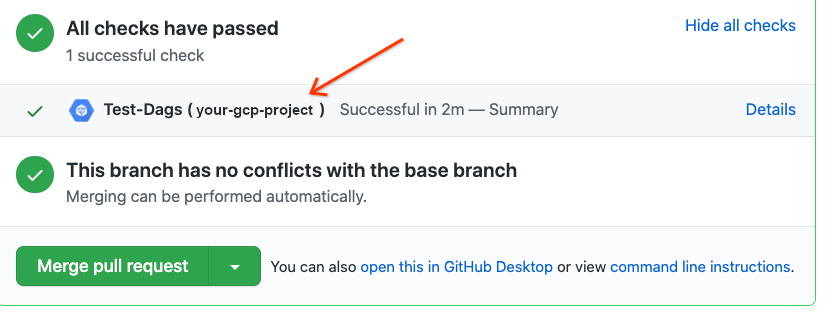
Jika pemeriksaan pra-submit Anda gagal, lihat Mengatasi kegagalan build.
Memvalidasi bahwa DAG Anda berfungsi di lingkungan pengembangan Anda
Setelah permintaan penarikan Anda disetujui, gabungkan ke cabang utama Anda. Gunakan konsolGoogle Cloud untuk melihat hasil build. Jika memiliki banyak pemicu Cloud Build, Anda dapat memfilter build berdasarkan nama pemicu add-dags-to-composer.
Setelah tugas sinkronisasi Cloud Build berhasil, DAG yang disinkronkan akan muncul di lingkungan Cloud Composer pengembangan Anda. Di sana, Anda dapat memvalidasi bahwa DAG berfungsi seperti yang diharapkan.
Tambahkan DAG ke lingkungan produksi Anda
Setelah DAG berperforma seperti yang diharapkan, tambahkan secara manual ke lingkungan produksi Anda. Untuk melakukannya, upload file DAG
ke direktori dags/ di bucket lingkungan Cloud Composer
produksi Anda.
Jika tugas sinkronisasi DAG gagal atau jika DAG tidak berfungsi seperti yang diharapkan di lingkungan Cloud Composer pengembangan, lihat Mengatasi kegagalan build.
Menangani kegagalan build
Bagian ini menjelaskan cara mengatasi skenario kegagalan build umum.
Bagaimana jika pemeriksaan sebelum pengiriman saya gagal?
Dari pull request Anda, klik Details dan pilih View more details on Google Cloud Build untuk melihat log build Anda di konsolGoogle Cloud . Gunakan log ini untuk membantu Anda men-debug masalah pada DAG. Setelah Anda menyelesaikan masalah, lakukan perbaikan dan kirim ke cabang Anda. Pemeriksaan pra-pengiriman berjalan lagi, dan Anda dapat terus melakukan iterasi menggunakan log sebagai alat proses debug.
Bagaimana jika tugas sinkronisasi DAG saya gagal?
Gunakan konsol Google Cloud untuk melihat hasil build. Jika memiliki banyak pemicu Cloud Build, Anda dapat memfilter build berdasarkan nama pemicu add-dags-to-composer. Periksa log tugas build dan atasi error. Jika Anda memerlukan bantuan tambahan untuk mengatasi error, gunakan
saluran dukungan.
Bagaimana jika DAG saya tidak berfungsi dengan benar di lingkungan Cloud Composer saya?
Jika DAG tidak berfungsi seperti yang diharapkan di lingkungan Cloud Composer pengembangan, jangan promosikan DAG secara manual ke lingkungan Cloud Composer produksi. Sebagai gantinya, lakukan salah satu hal berikut:
- Kembalikan permintaan pull dengan perubahan yang merusak DAG Anda untuk memulihkannya ke status segera sebelum perubahan Anda (tindakan ini juga mengembalikan semua file lain dalam permintaan pull tersebut).
- Buat permintaan pull baru untuk mengembalikan perubahan secara manual ke DAG yang rusak.
- Buat permintaan pull baru untuk memperbaiki error di DAG Anda.
Mengikuti salah satu langkah ini akan memicu pemeriksaan pra-commit baru dan saat penggabungan, tugas sinkronisasi DAG.

